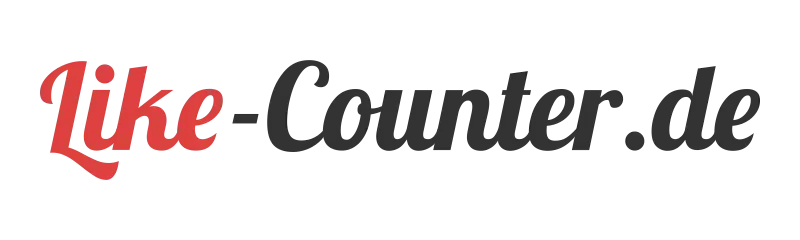Anleitung zur Ersteinrichtung des Like Counters
Wenn Du das hier liest, dann bist Du höchstwahrscheinlich bereits im Besitz deines eigenen Like Counters: Herzlichen Glückwunsch und viel Freude damit!
Der Like Counter ist in wenigen Minuten eingerichtet und zeigt ab dann die Follower deiner Social Media Seiten, wie Facebook, Instagram und Twitch in Echtzeit an.
Eines Vorweg: habe etwas „Geduld“. Der Like Counter verwendet ein E-Paper Bildschirm und ist für eine lange Lebensdauer und Energieeffizienz entwickelt worden. Dementsprechend ist insbesondere die Ersteinrichtung mit ein paar Wartezeiten verbunden.
Schnapp‘ dir also einen Kaffee oder Tee bevor Du mit der Ersteinrichtung beginnst.
Für die Einrichtung benötigst Du einen WLAN-fähigen Computer, z. B. einen Laptop, oder dein Smartphone.
HINWEIS: da der Einrichtungsprozess mit QR-Codes unterstützt wird, wird die Nutzung deines Smartphones empfohlen.
Inhaltsverzeichnis
- 1. Werkszustand des Like Counters
- 2. Den Like Counter mit Strom versorgen und starten
- 3. WLAN Verbindung einrichten
- 4. Social Media Freigaben einrichten
- 4.1. Echtzeitanzeige der Facebook Likes für deine Facebook Seite freischalten
- 4.2. Echtzeitanzeige deiner Instagram Follower für deinen Instagram Business Account freischalten
- 4.3. Echtzeitanzeige deiner Twitch Follower freischalten
1. Der Werkszustand des Like Counters
Sobald Du deinen Like Counter ausgepackt hast, siehst Du auf dem E-Paper Bildschirm einen Begrüßungstext.

Hier kannst Du bereits das besondere an der E-Paper Technologie erkennen: nur das Aktualisieren des Bildschirms verbraucht Strom. Die Anzeige des Standbildes hingegen nicht, weshalb der Like Counter besonders für den Dauerbetrieb geeignet ist.
Außerdem wird darauf hingewiesen, dass Du deine Zugangsdaten für dein WLAN und deine Social Media Accounts, wie Facebook, Instagram oder Twitch bereithalten sollst. In den folgenden Schritten wirst Du diese benötigen.
Darüber hinaus findest Du auf dem E-Paper Bildschirm einen QR-Code mit einem Link, der sich genau auf diese Seite hier führt.
2. Den Like Counter mit Strom versorgen und starten
Im Lieferumfang ist ein Micro-USB Kabel entweder in schwarz oder weiß enthalten, je nachdem ob Du die Black- oder White-Edition des Like Counters bestellt hast.
Auf der Rückseite des Like Counters findest Du drei verschiedene Einsteckmöglichkeiten.

WICHTIG: bitte stecke das mitgelieferte Micro-USB Stromkabel ganz rechts ein, um Schäden am Gerät zu vermeiden.

Sobald Du den Like Counter mit Strom verbunden hast, startet er automatisch.

Der Startvorgang kann dabei ein bis zwei Minuten in Anspruch nehmen, bis Du den Startbildschirm sehen kannst.
3. WLAN Verbindung einrichten
Sobald die Startroutine abgeschlossen ist, siehst Du das folgende Bild mit zwei QR-Codes:
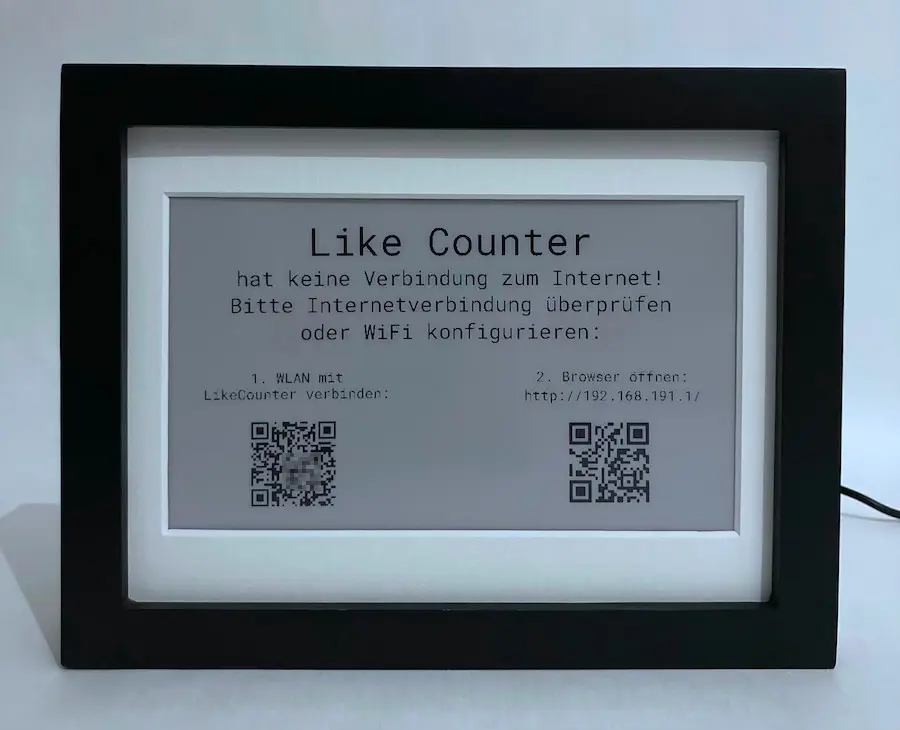
Der Like Counter baut initial ein eigenes WLAN Netzwerk auf, sodass Du Dich direkt mit ihm Verbinden kannst. Scanne dafür mit der Kamera App deines Smartphones den ersten QR-Code auf der linken Seite.
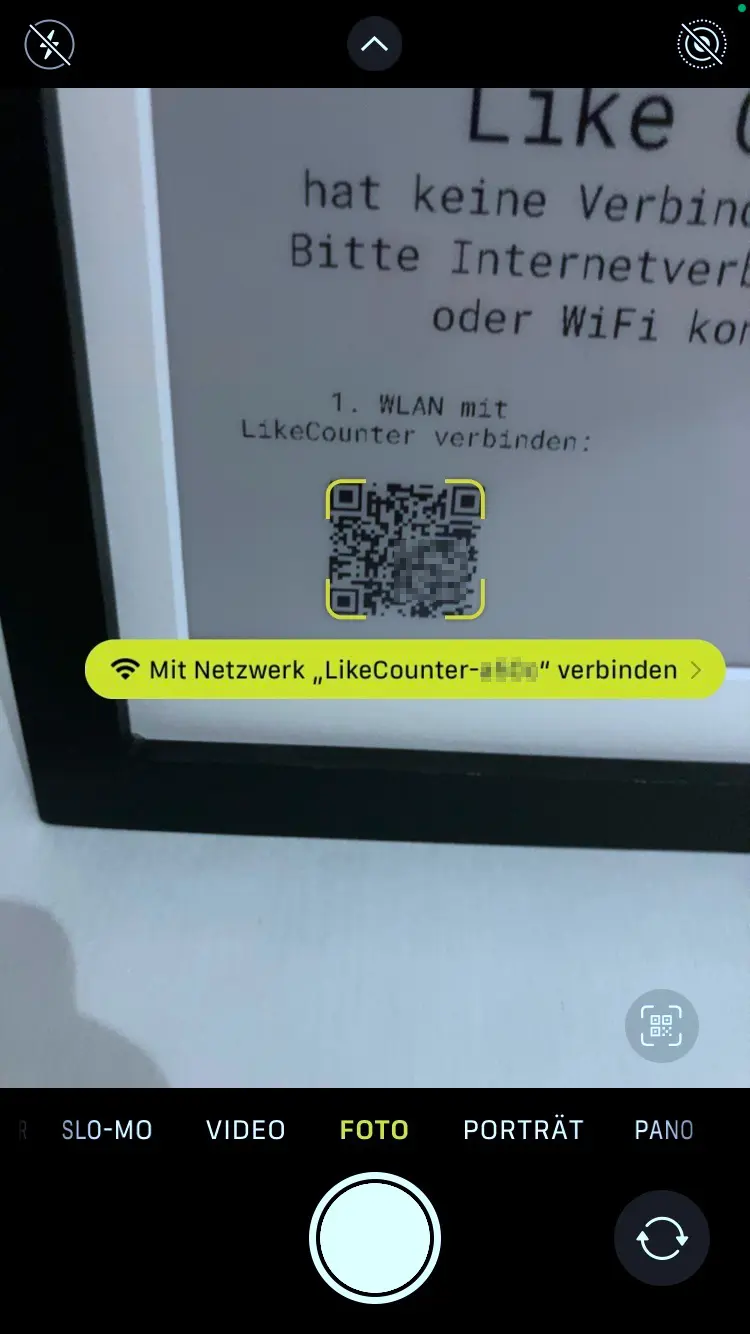
Es erscheint die Frage, ob Du Dich mit dem WLAN verbinden möchtest. Bestätige diese Anfrage.
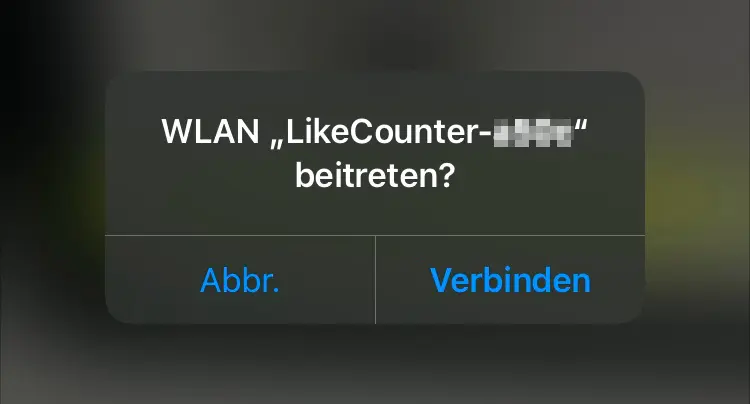
Nach einigen Sekunden sollte sich dein Smartphone mit dem Like Counter verbunden haben. Die Warnmeldungen „Keine Internetverbindung“ kannst Du dabei ignorieren, da dein Smartphone sich mit dem lokalen Netzwerk des Like Counters verbunden hat, was zu diesem Zeitpunkt noch keine Internetverbindung besitzt.
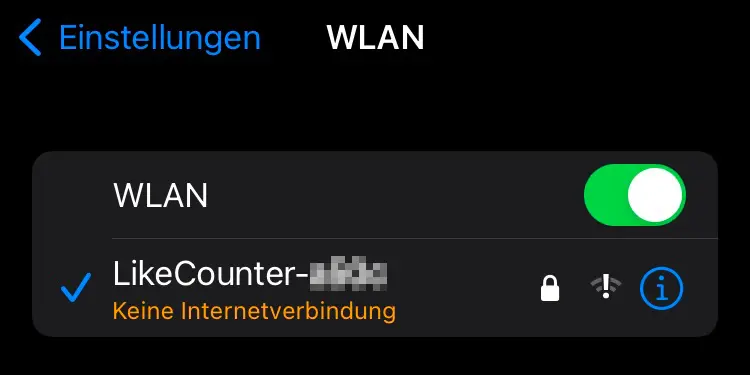
Sobald Du verbunden bist, kannst Du den 2. QR-Code auf der rechten Seite einscannen.
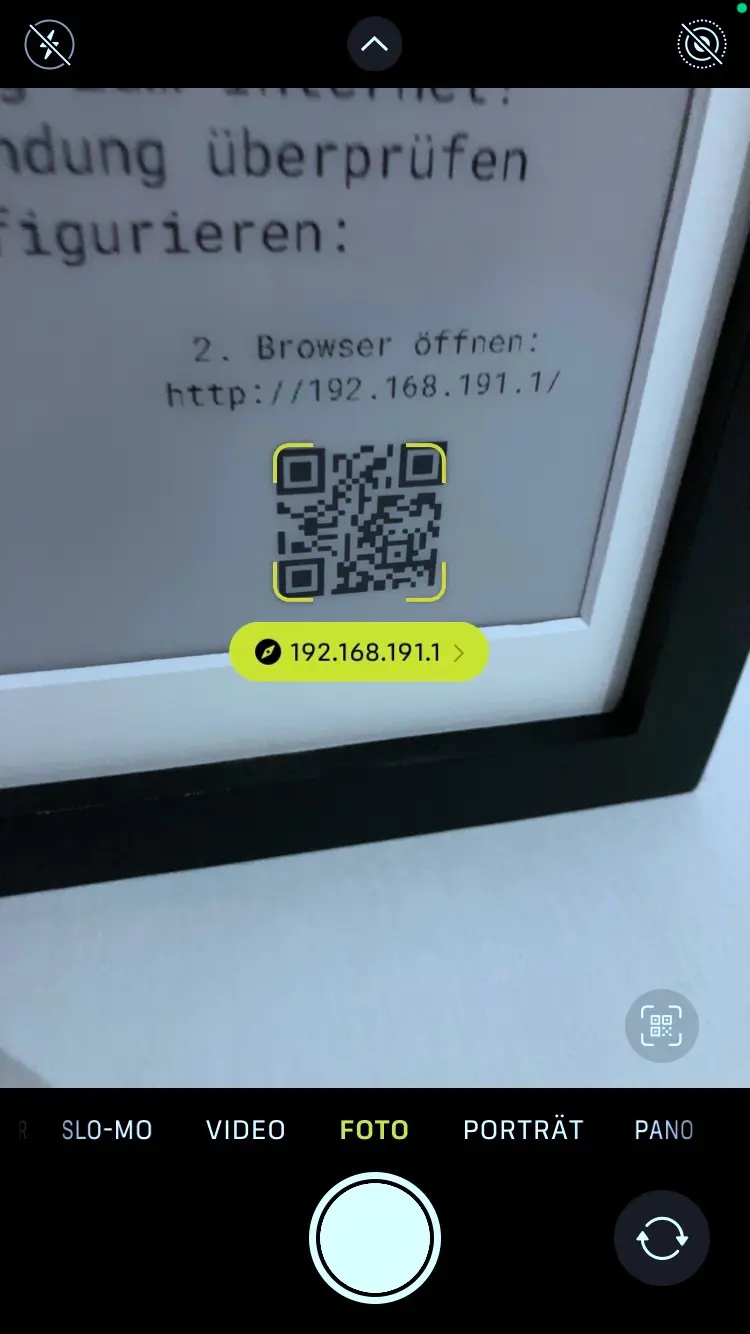
Es öffnet sich der Browser und die IP-Adresse des Like Counters wird automatisch eingegeben und geöffnet (Standard IP: 192.168.191.1).
Solltest Du noch nicht mit dem Netzwerk des Like Counters verbunden sein, dann erscheint die folgende Meldung:
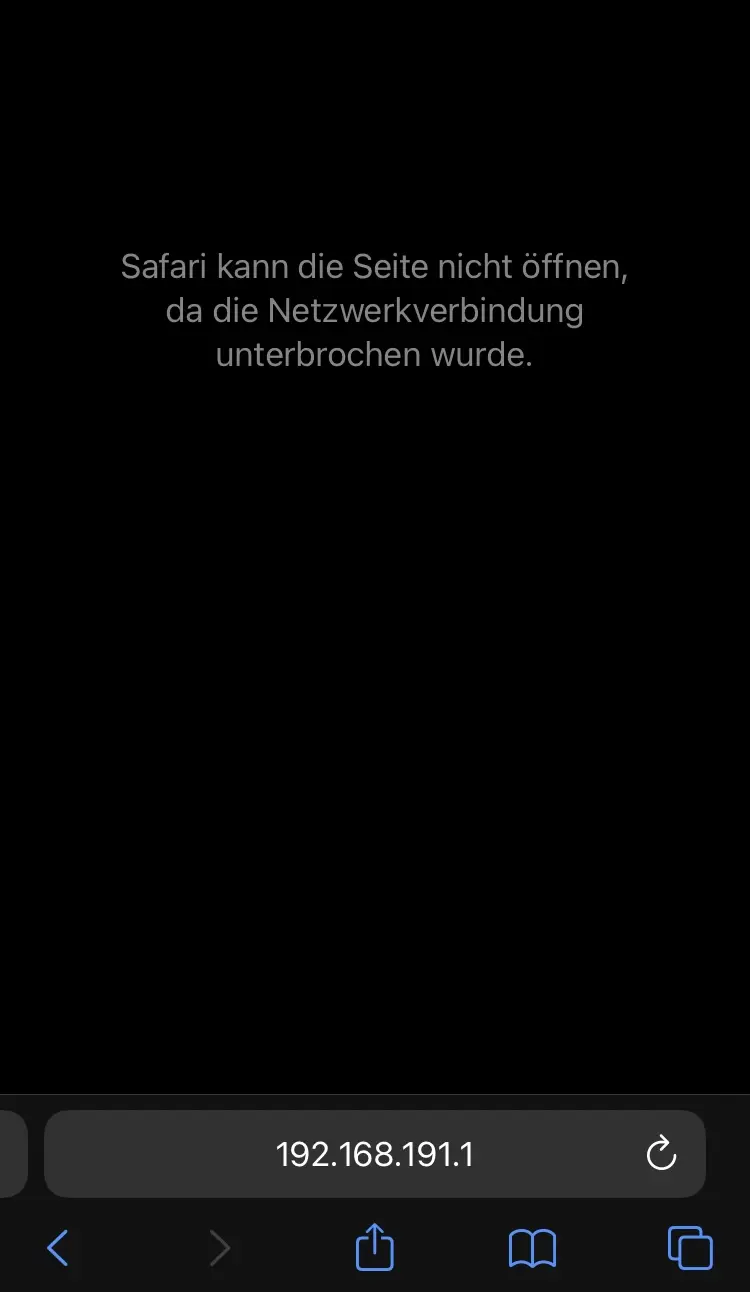
Anschließend erscheint eine Passwortabfrage:
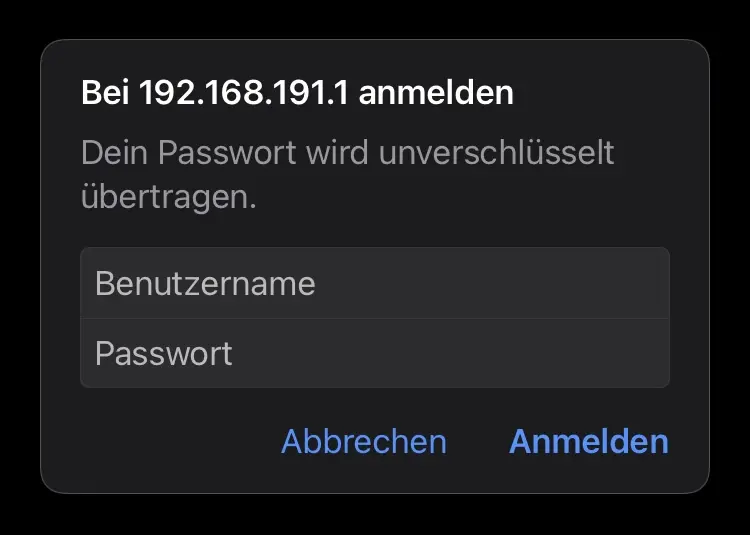
ACHTUNG: gebe dort den Benutzernamen und das Passwort ein, der dir zuvor in per E-Mail von uns mitgeteilt wurde.
Danach siehst Du das folgende Bild.
Gebe bei „WLAN Name (SSID)“ den vollständigen Namen deines WLANs ein.
WICHTIG: achte dabei darauf, dass der Name exakt übereinstimmt, also insbesondere die Groß- und Kleinschreibung berücksichtigen.
Gebe anschließend im Feld darunter das WLAN Passwort ein.
Bestätige deine Eingaben mit dem Button „Sichern und verbinden“.
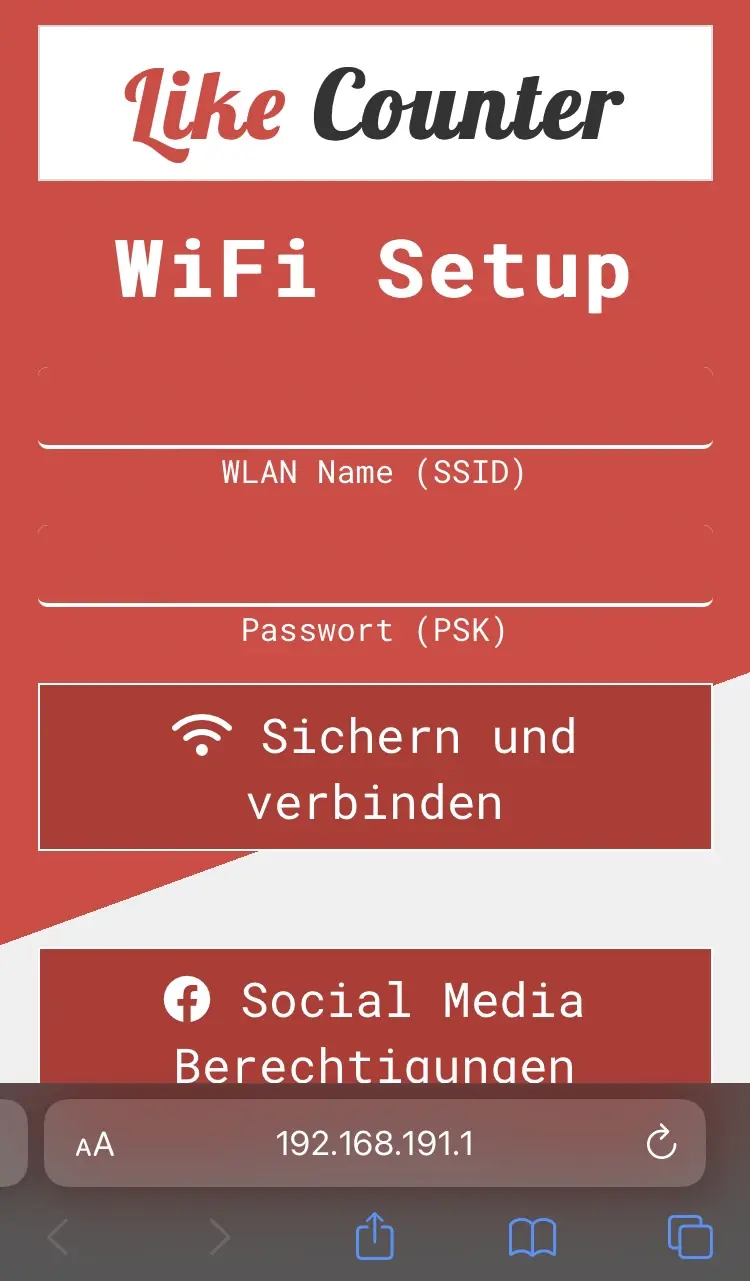
Der Like Counter versucht eine Verbindung herzustellen und startet daraufhin neu. Das kann ein bis zwei Minuten dauern.

Gleichzeitig siehst Du auf deinem Smartphone, dass die Seite nicht mehr erreichbar ist:
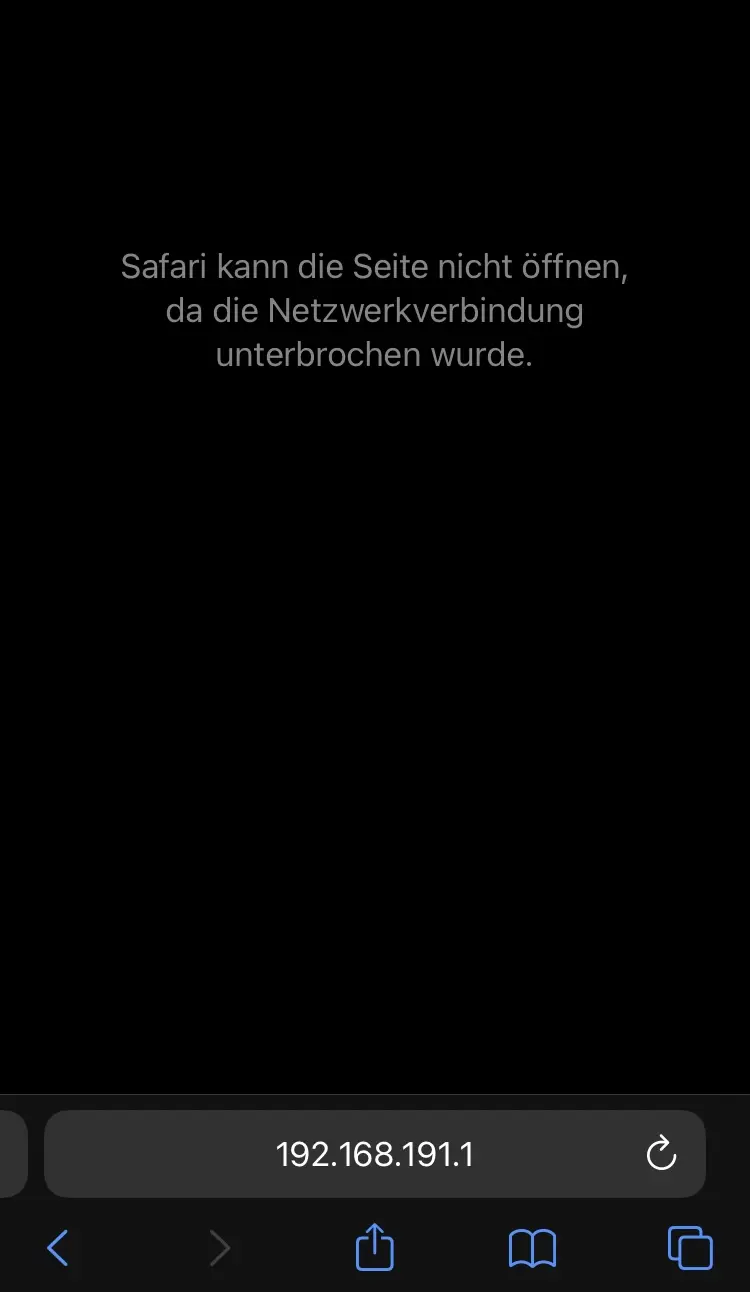
Grund hierfür ist, dass bei einer erfolgreichen Verbindung das lokale Netzwerk des Like Counters abgebaut wird und somit nicht mehr über die zuvor angegebene IP-Adresse erreichbar ist. Der Like Counter verbindet sich jetzt mit deinem Router und erhält von ihm eine andere IP-Adresse und eine Internetverbindung.
Die neuzugewiesene IP-Adresse, über die der Like Counter in deinem Heimnetz erreichbar ist, wird anschließend angezeigt.
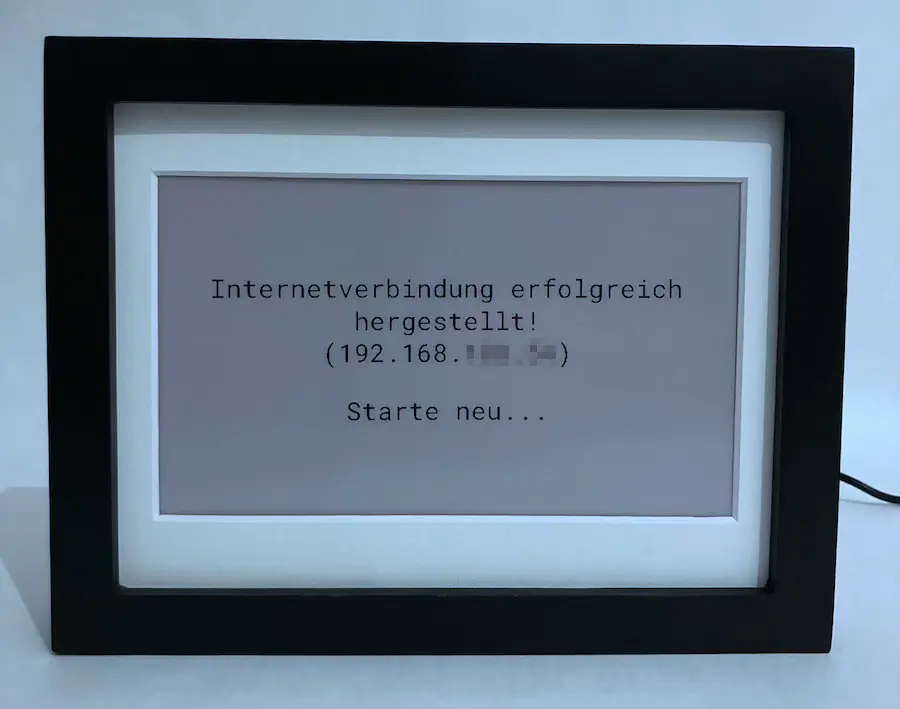

ACHTUNG: vergibt dein Router keine festen IP-Adressen, so kann es vorkommen, dass im Laufe der Zeit der Like Counter unter einer anderen IP-Adresse erreichbar ist.
Wenn die Verbindung fehlschlägt, baut der Like Counter erneut ein lokales WLAN Netzwerk auf. Gehe dann die zuvor beschriebenen Schritte durch und prüfe anschließend deine Eingaben.
4. Social Media Freigaben einrichten
Die Social Media Freigaben sind wichtig, damit der Like Counter deine Follower in Echtzeit anzeigen kann. Dafür benötigt er deine Erlaubnis auf der entsprechenden Social Media Plattform.
Verbinde dein Smartphone wieder mit dem WLAN deines Heimnetzwerkes, für das Du dem Like Counter die Verbindungsdaten eingegeben hast.
Öffne anschließend deinen Browser und gebe die neu vergebene IP-Adresse des Like Counters ein.
Alternativ kannst Du auch den QR-Code mit der Kamera App deines Smartphones einscannen, der beim Start des Like Counters angezeigt wird. Dieser enthält ebenfalls die aktuelle IP-Adresse des Like Counters.
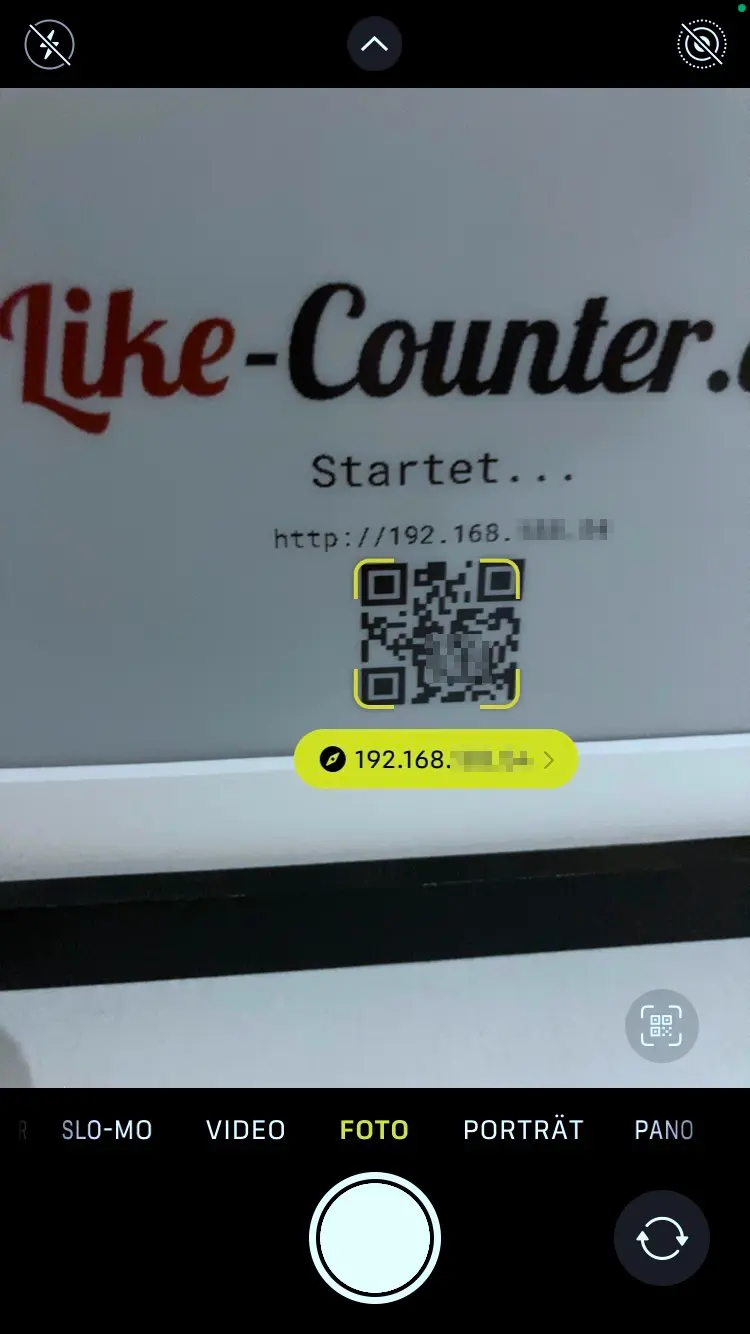
Klicke anschließend auf den Button „Social Media Berechtigungen verwalten“.
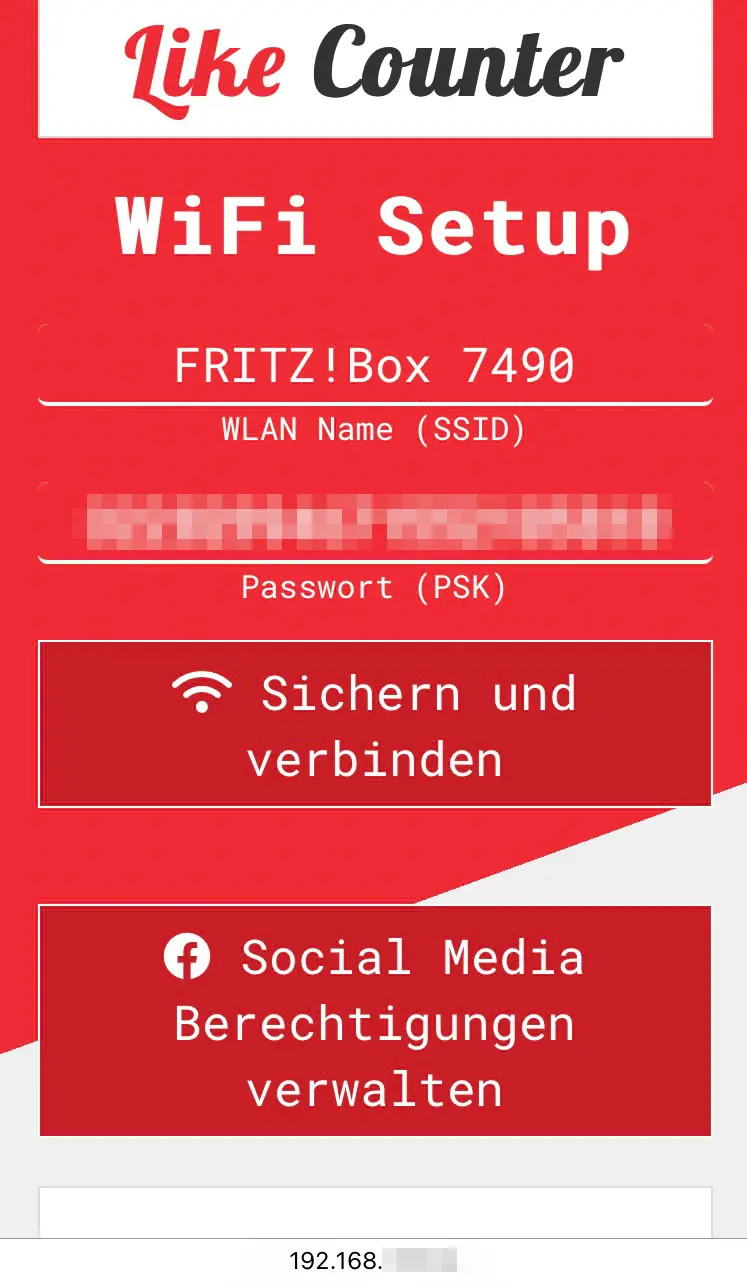
Der Button leitet Dich auf https://like-counter.de weiter, wo Du die notwendigen Einstellungen vornehmen kannst.
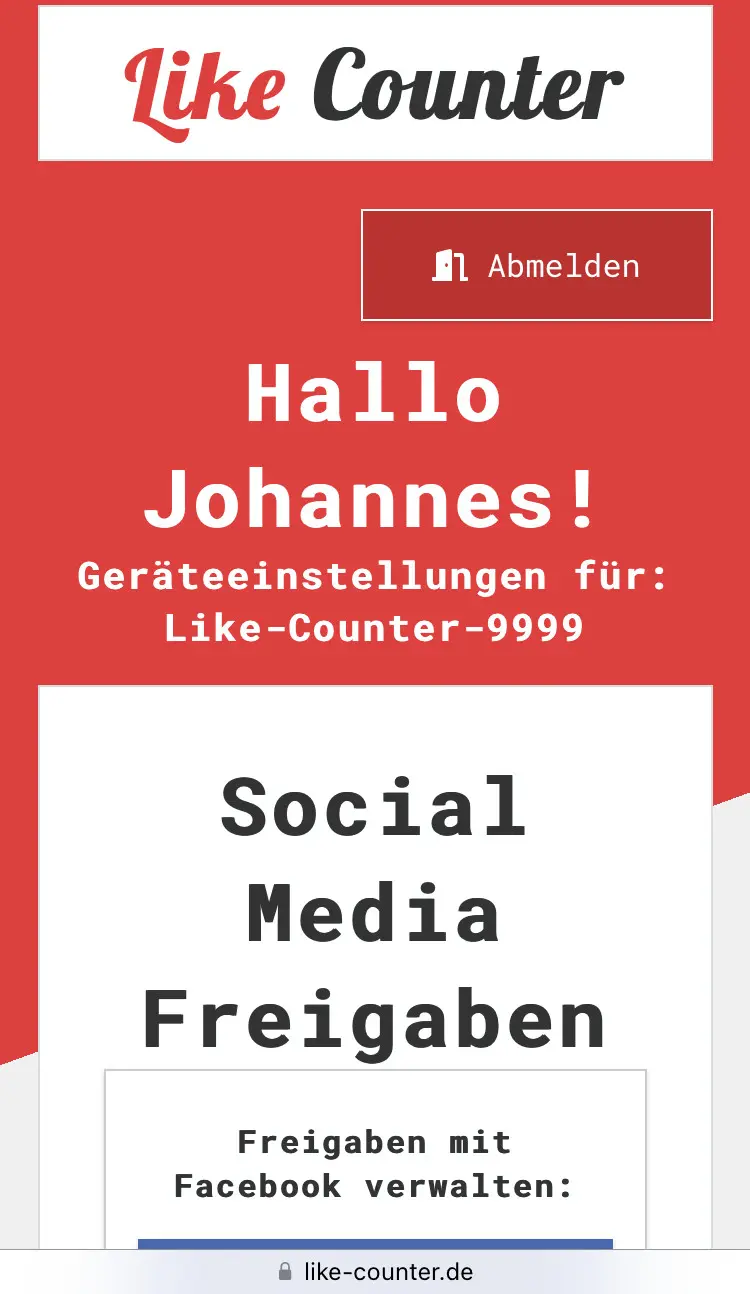
Grundsätzlich ist Ablauf zur Erteilung der Social Media Berechtigungen immer gleich: Du wirst auf die jeweilige Social Media Plattform weitergeleitet, meldest dich dort an und bestätigst die entsprechend notwendigen Berechtigungen
HINWEIS: Like-Counter.de hat keinen Zugriff auf deine Passwörter. Die jeweilige Social Media Plattform führt die Anmeldung durch und schickt anschließend an uns eine Art Benachrichtigung, dass der Zugriff gestattet ist. Nimmst Du die Freigabe der Berechtigungen auf der Social Media Plattform zurück, so wird der Zugriff von Like-Counter.de auch direkt gesperrt.
4.1. Echtzeitanzeige der Facebook Likes für deine Facebook Seite freischalten
ACHTUNG: die Anzeige der Facebook Likes in Echtzeit funktioniert nur für Facebook Seiten. Die Anzeige von Followern deines privaten bzw. persönlichen Facebook Profils ist nicht möglich.
Klicke auf den Button „Weiter mit Facebook“. Anschließend wirst Du auf Facebook weitergeleitet.
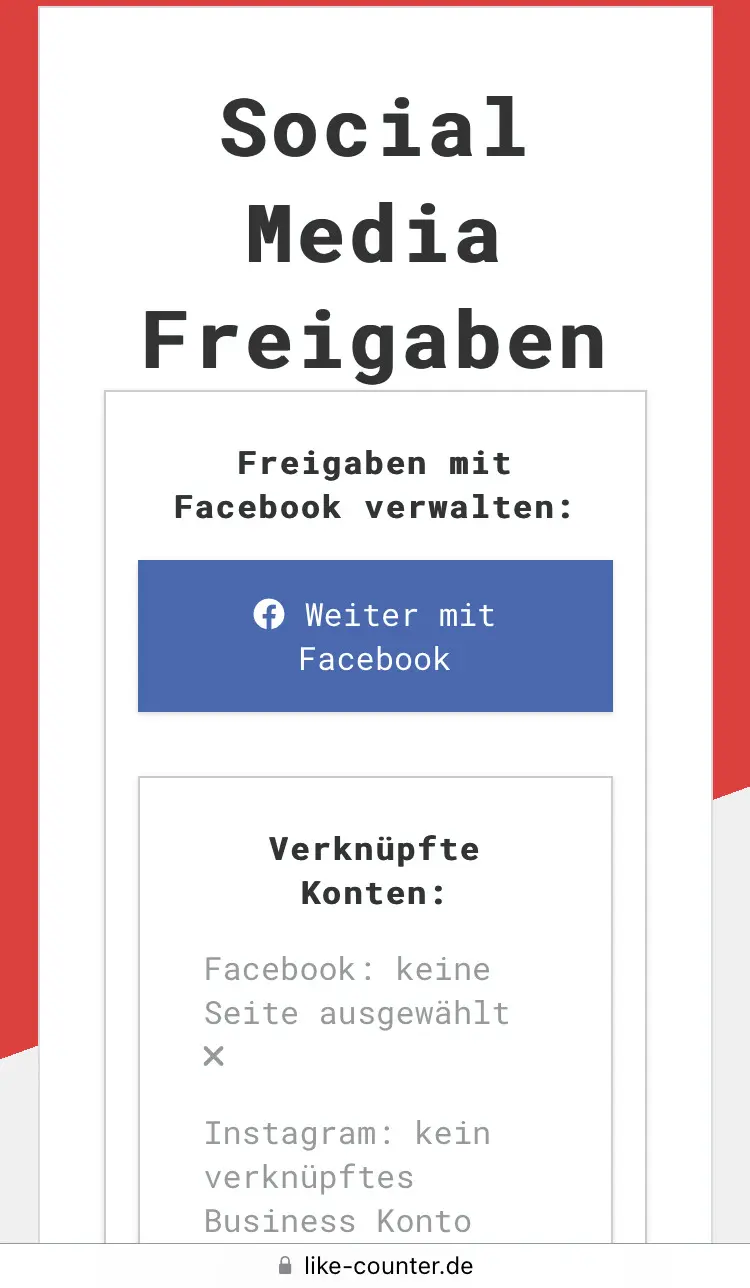
Bist Du bereits angemeldet, so erscheint die Meldung „Mit deinem persönlichen Profil“ fortfahren. Andernfalls musst Du dich bei Facebook entsprechend mit deinen Daten anmelden.
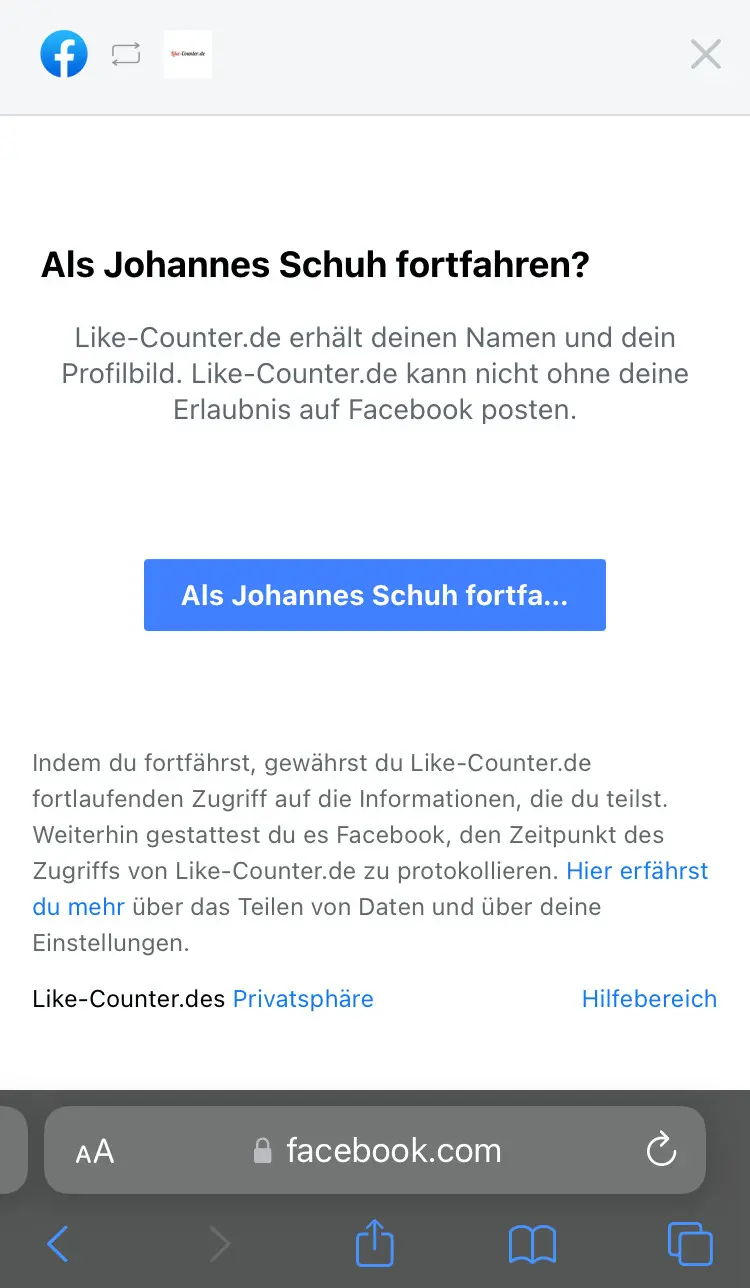
Ist deine Facebook Seite mit einem Instagram Business Account verknüpft, so wird dieser im ersten Schritt abgefragt (siehe auch Echtzeitanzeige deiner Instagram Follower freischalten). Setze den Haken bei dem jeweiligen Instagram Business Account und bestätige mit „Weiter“.
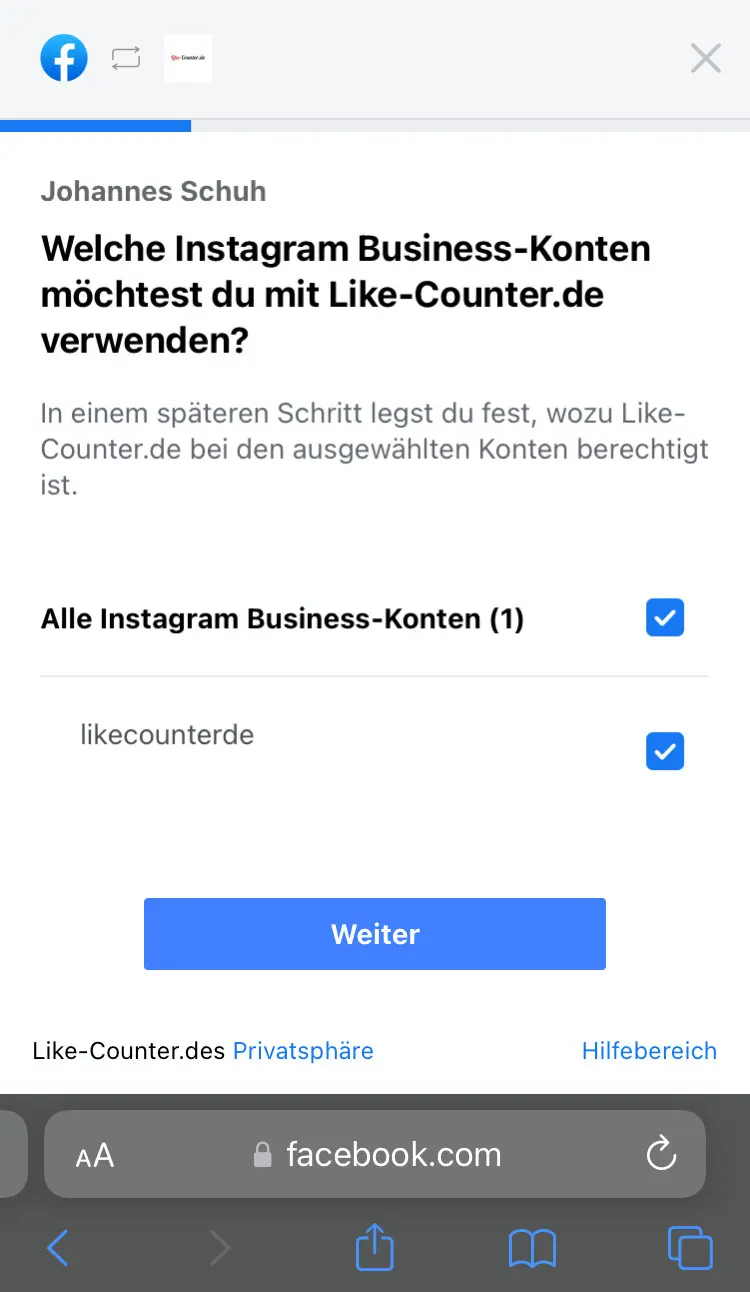
Anschließend fragt Facebook, für welche deiner Facebook Seiten der Lesezugriff gesteht werden soll. Setze den Haken bei der jeweiligen Facebook Seite und bestätige mit „Weiter“.
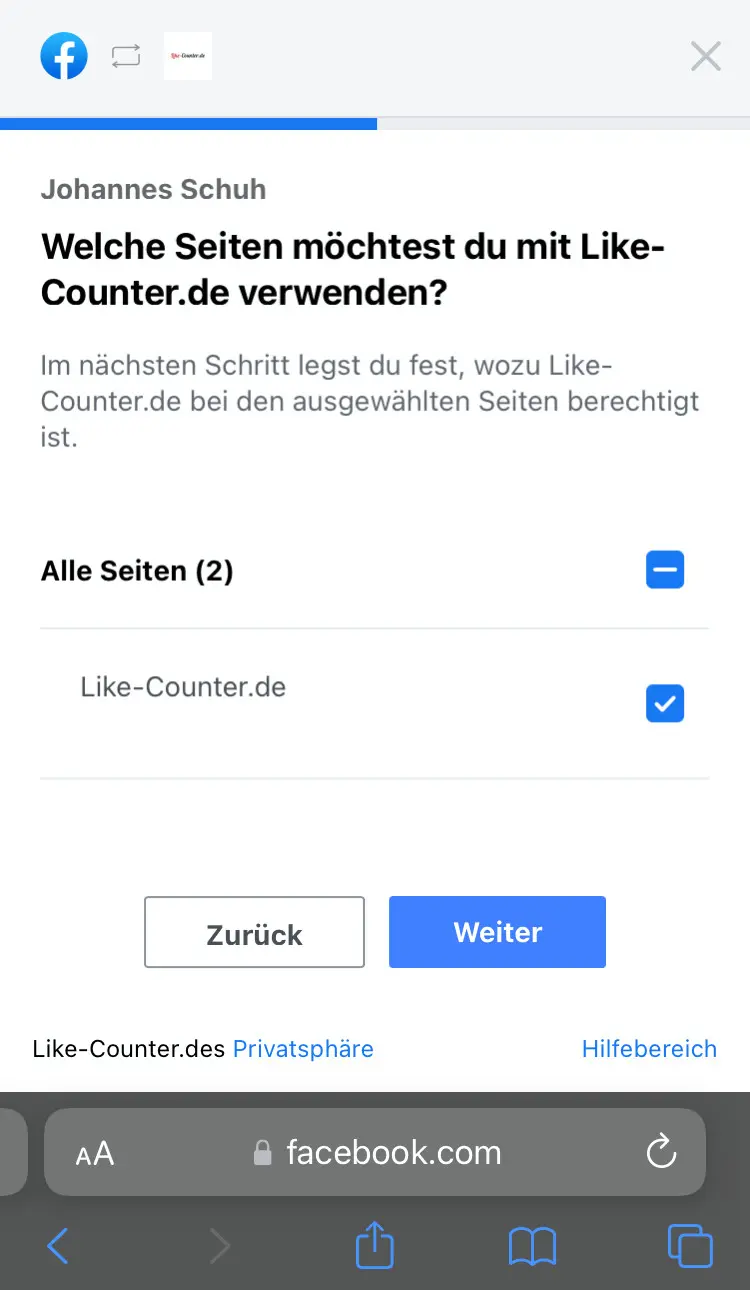
Auf der nachfolgen Seite siehst Du eine Übersicht, welche Berechtigungen Like-Counter.de anfragt. Stelle sicher, dass alle Haken aktiv sind und bestätige mit „Fertig“.
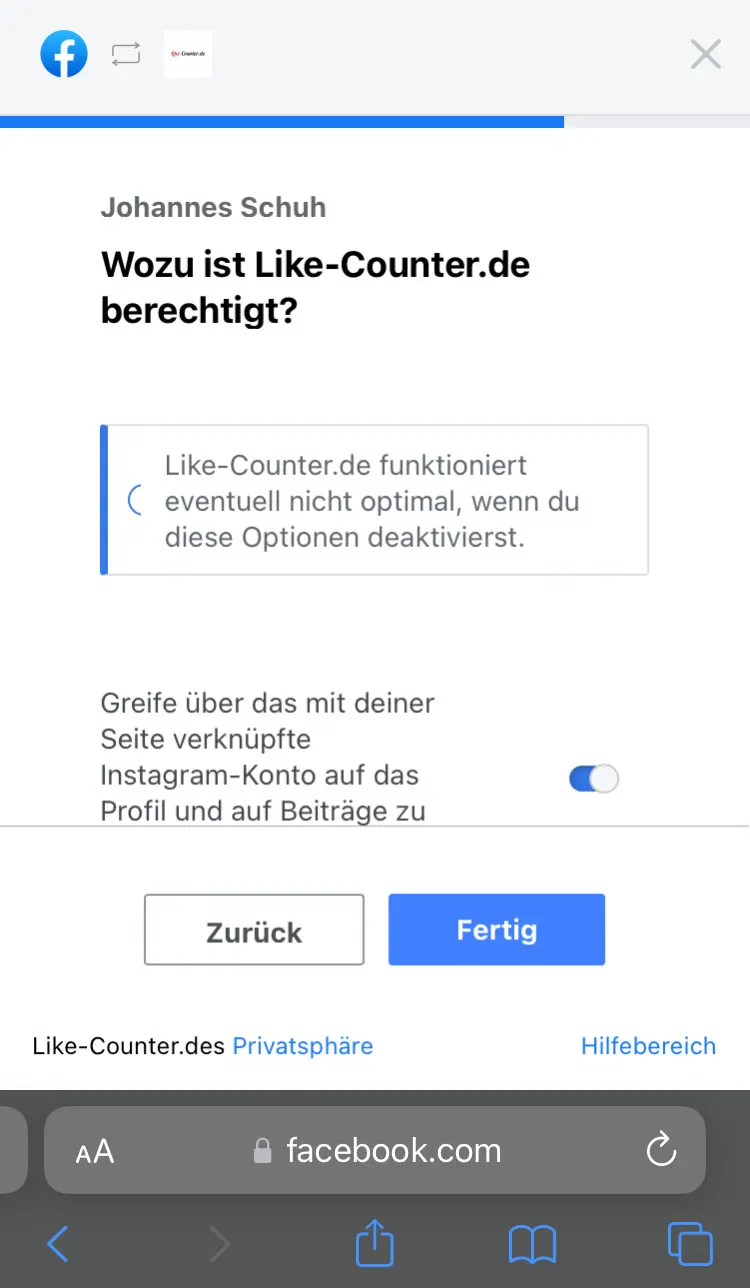
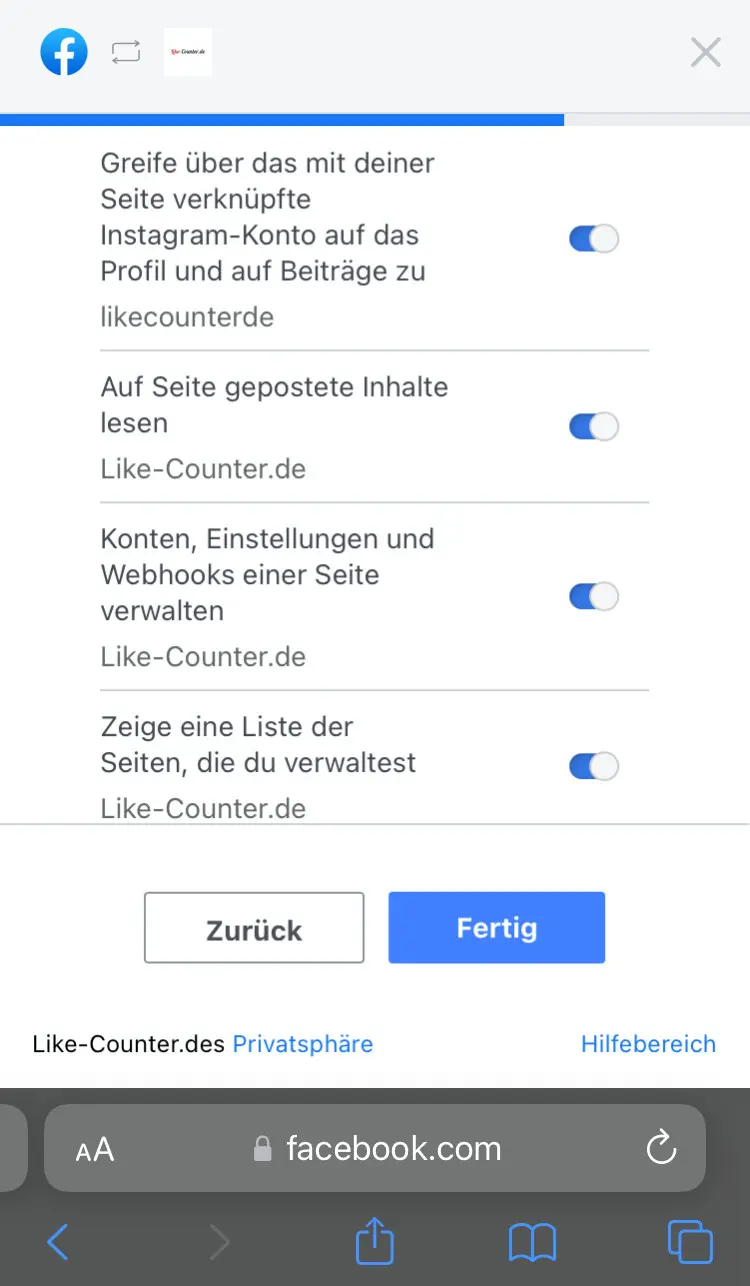
HINWEIS: laut den Facebook und Instagram Richtlinien dürfen nur Berechtigungen angefragt werden, die entsprechend auch notwendig sind und gebraucht werden. Alle angefragten Berechtigungen wurden zuvor von Facebook im Rahmen einer Genehmigungsprozesses gesichtet, getestet, verifiziert und für Like-Counter.de genehmigt.
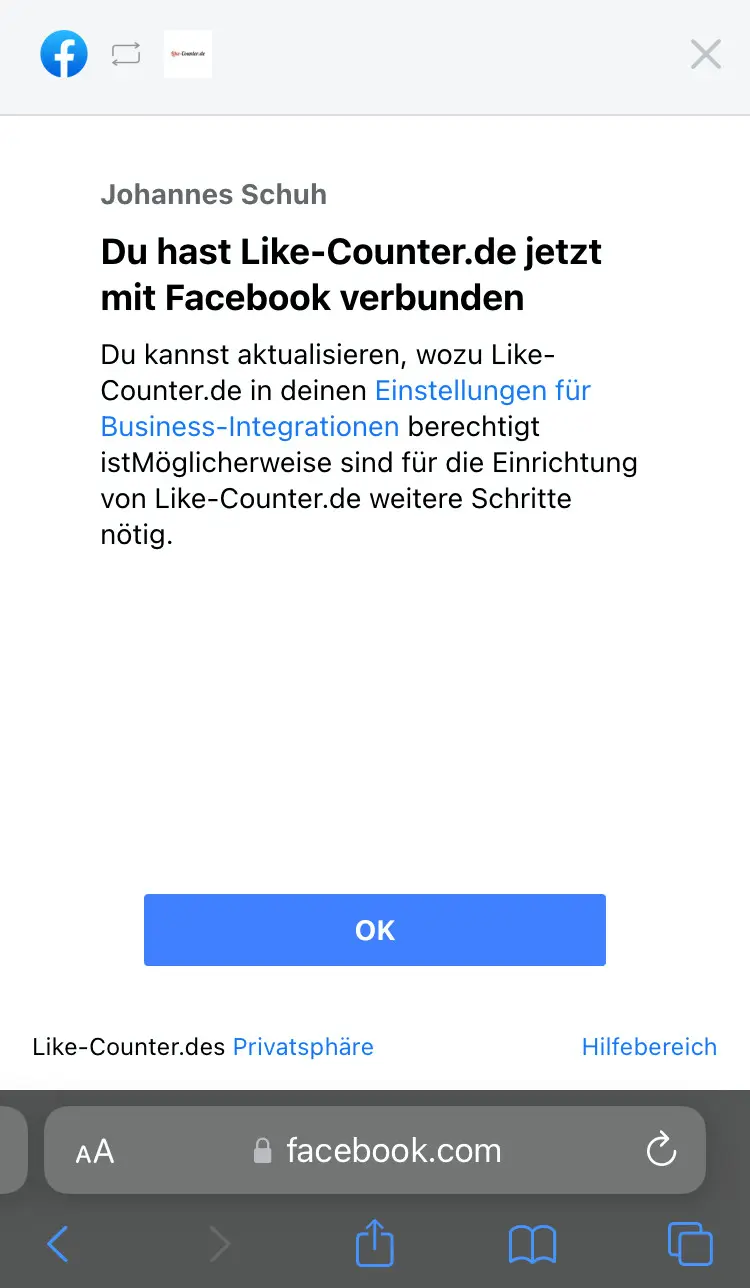
Anschließend wirst Du wieder auf Like-Counter.de weitergeleitet.
Dort siehst Du eine Liste mit allen Facebook Seiten, für die Du im Schritt zuvor die Berechtigung erteilt hast. Hast Du nur für eine Facebook Seite die Berechtigung erteilt, so wird auch nur diese angezeigt.
Setze entsprechend den Haken bei der entsprechenden Facebook Seite um Klicke auf „Auswählen“.
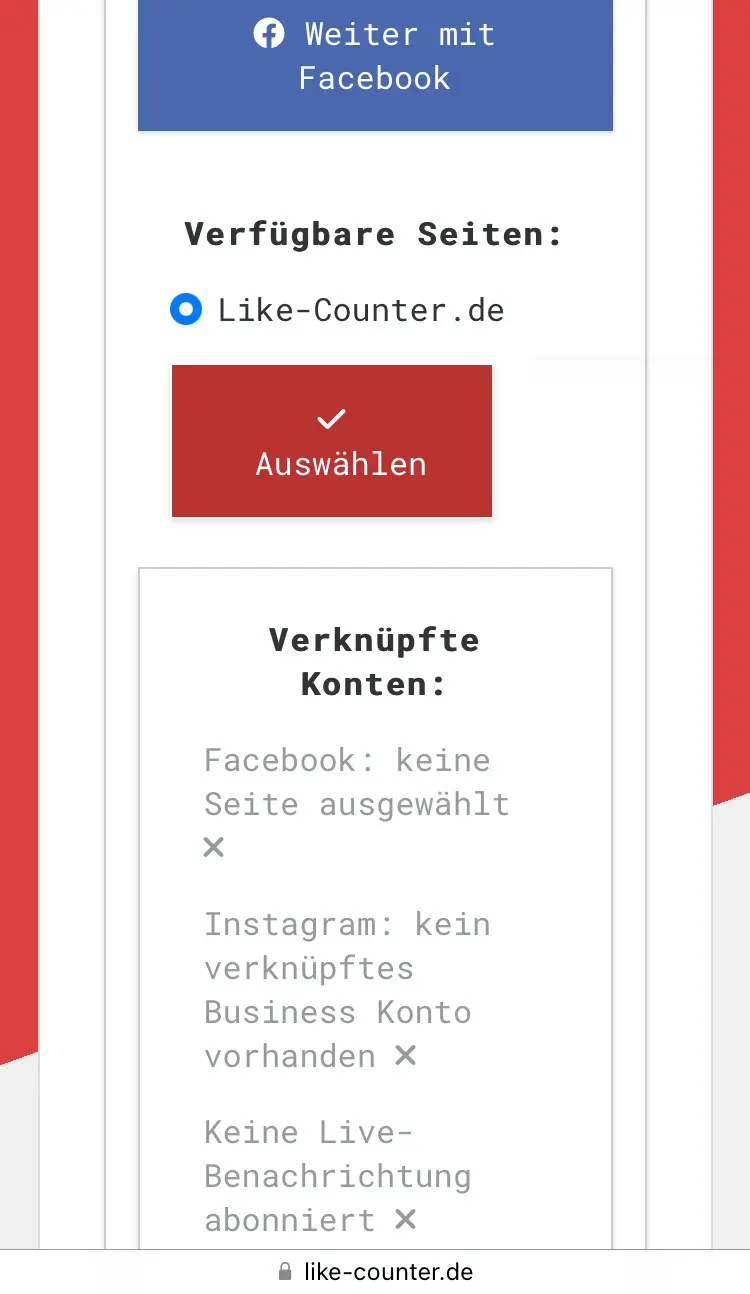
Ab jetzt kannst Du den Abruf deiner Follower von Facebook und Instagram testen!
Klicke dazu unten auf den Button „Update“, um die aktuellen Likes bzw. Follower deiner Facebook Seite bzw. instagram Business Account abzurufen.
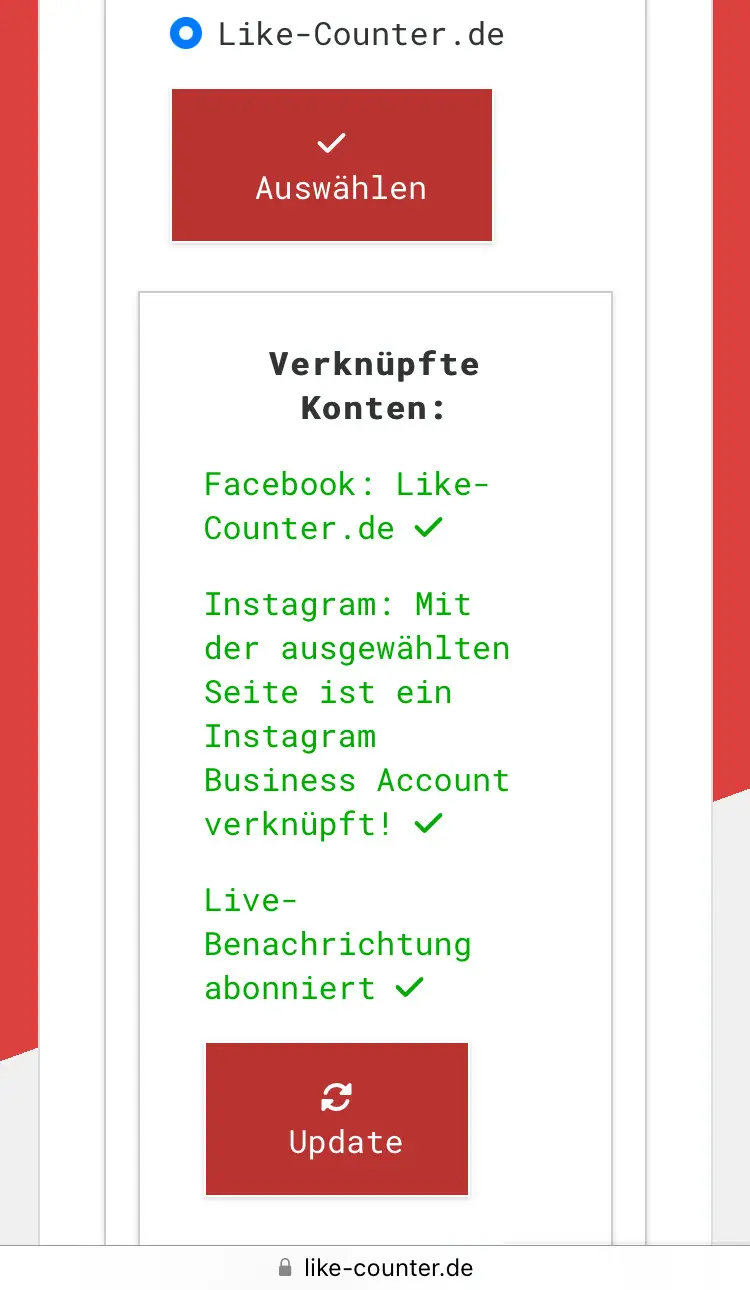
Danach erscheint direkt unten drunter deine aktuelle Followerzahl.
HINWEIS: sollte dort 0 Likes bzw. 0 Follower stehen, dann prüfe nochmal, ob Du auch alle Berechtigungen auf Facebook aktiviert hast. Klicke dazu nochmal auf den Button „Weiter mit Facebook“, um die Einstellungen zu prüfen.
Die Verbindung mit Facebook bzw. Instagram ist jetzt vollständigt eingerichtet und der Like Counter wird deine Follower in Echtzeit anzeigen!
4.2. Echtzeitanzeige deiner Instagram Follower für deinen Instagram Business Account freischalten
Facebook und Instagram gehören mittlerweile beide zum Unternehmen „Meta“, d. h. die Freigaben und Berechtigungen werden technisch über die gleiche Plattform abgerufen. Möchtest Du die Echtzeitanzeige deines Instagram Business Accounts aktivieren, dann folge den Anweisungen unter Echtzeitanzeige der Facebook Likes für deine Facebook Seite freischalten.
4.3. Echtzeitanzeige deiner Twitch Follower freischalten
Klicke auf „Weiter mit Twitch“. Anschließend wirst Du auf twitch.tv weitergeleitet.
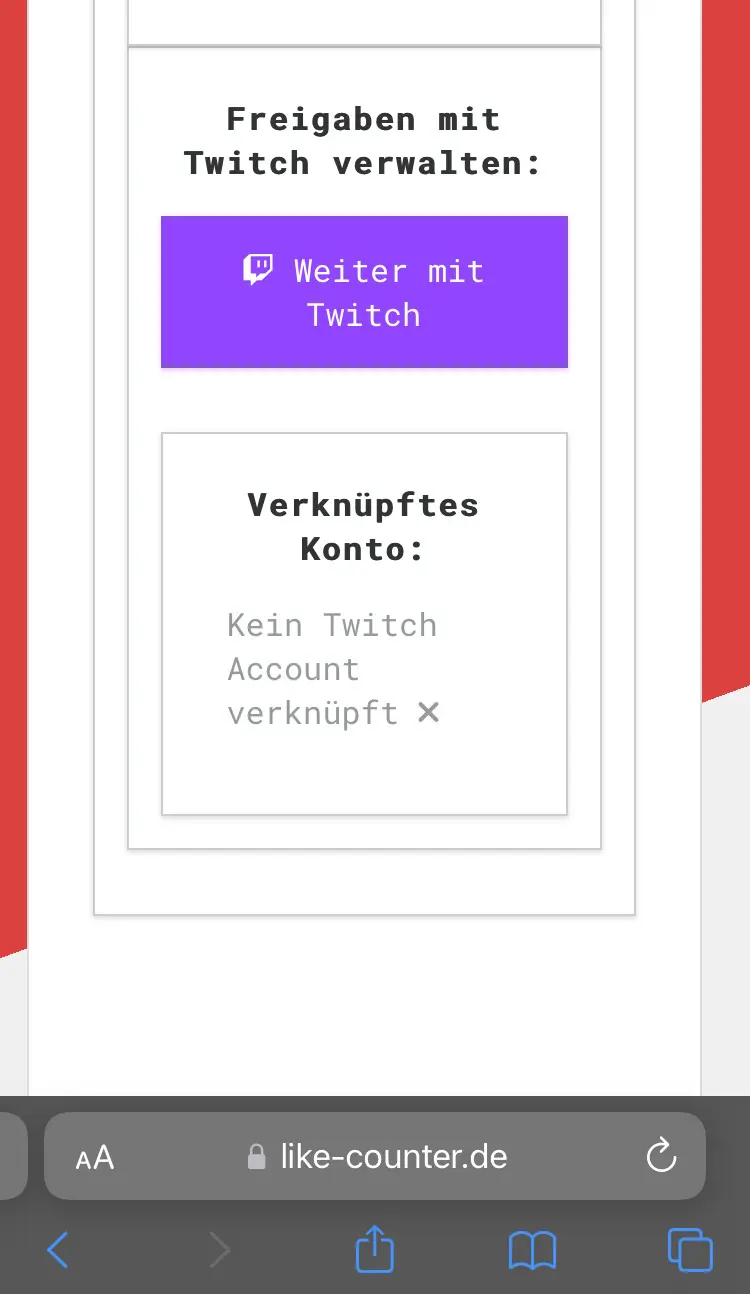
Falls Du in deiner Browsersession noch nicht auf Twitch angemeldet bist, wirst Du aufgefordert dich anzumelden. Gebe deine Zugangsdaten ein und bestätige mit „Anmelden“.
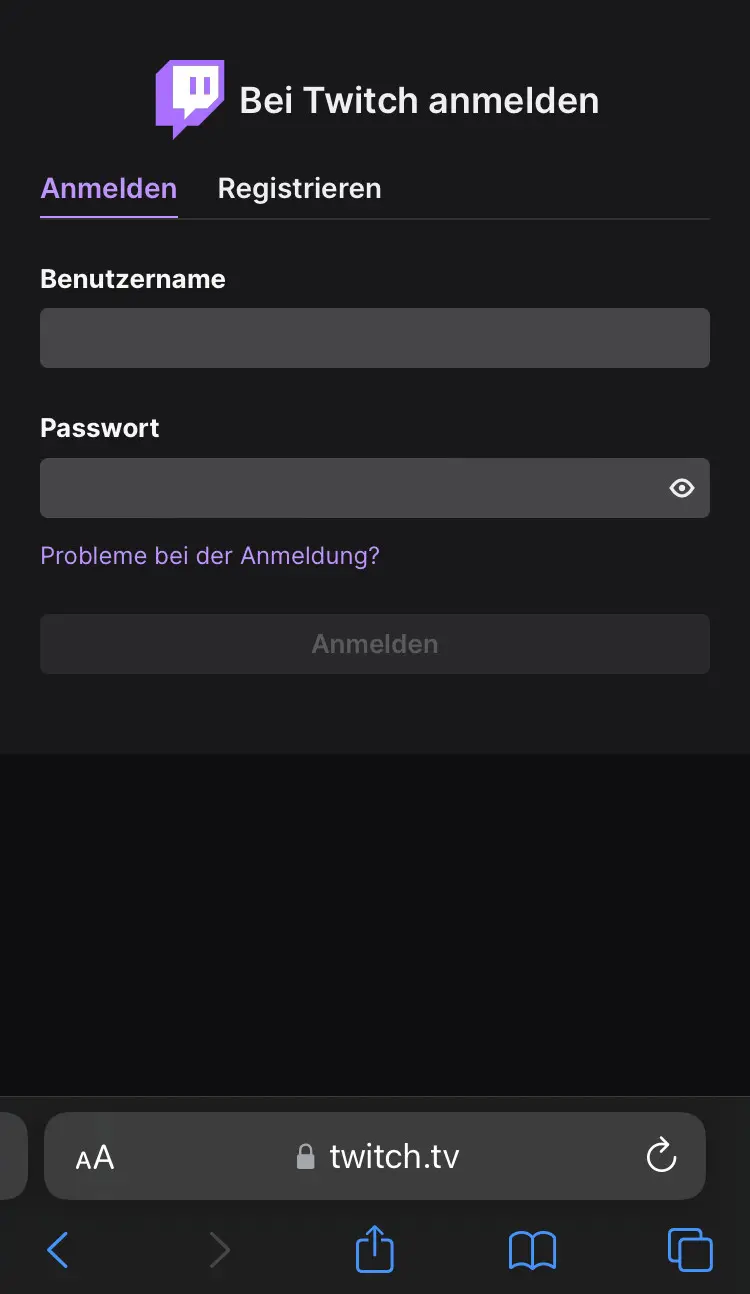
HINWEIS: Like-Counter.de hat keinen Zugriff auf deine Passwörter. Die jeweilige Social Media Plattform führt die Anmeldung durch und schickt anschließend an uns eine Art Benachrichtigung, dass der Zugriff gestattet ist. Nimmst Du die Freigabe der Berechtigungen auf der Social Media Plattform zurück, so wird der Zugriff von Like-Counter.de auch direkt gesperrt.
Nach der Anmeldung zeigt Twitch Dir die jeweiligen Berechtigungen an, die Like-Counter.de anfordert.
HINWEIS: Like-Counter.de fordert nur die technisch notwendigen Berechtigungen an, um die Follower deines Twitch Accounts in Echtzeit abzufragen.
Bestätige die Berechtigung, indem Du auf „Autorisieren“ klickst.
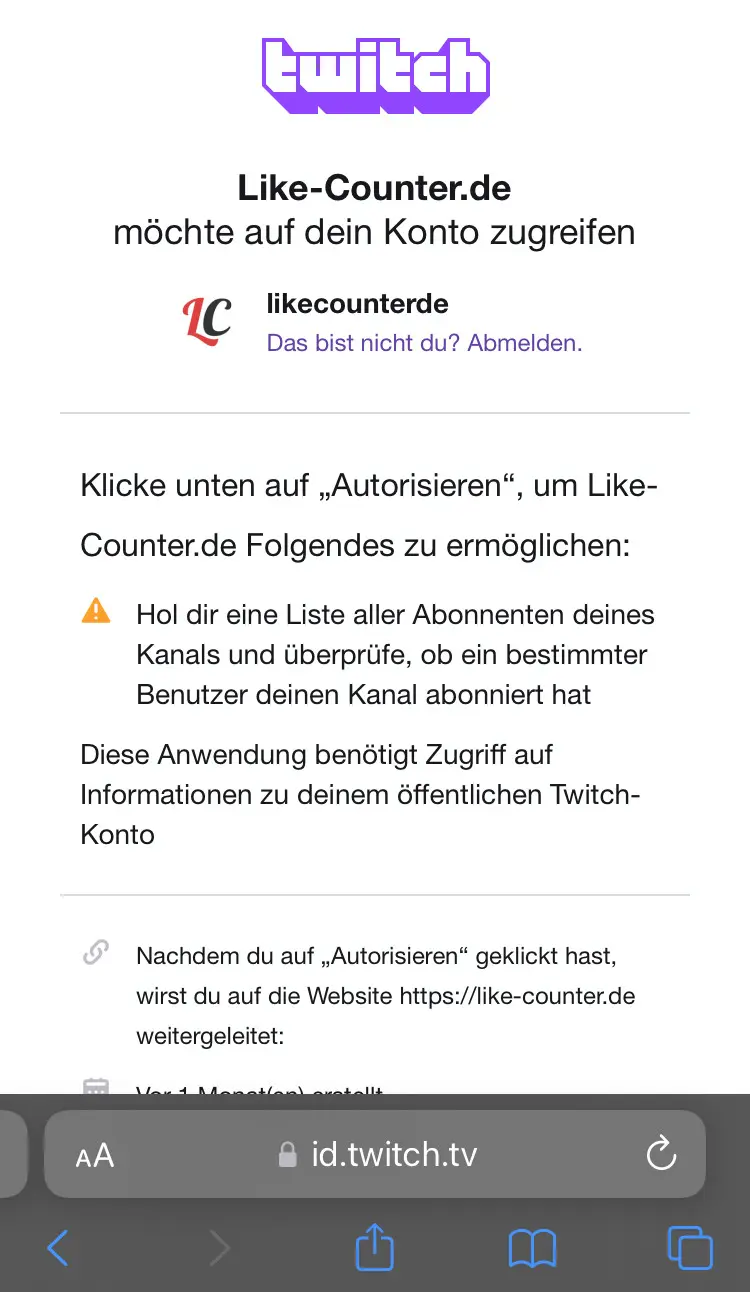
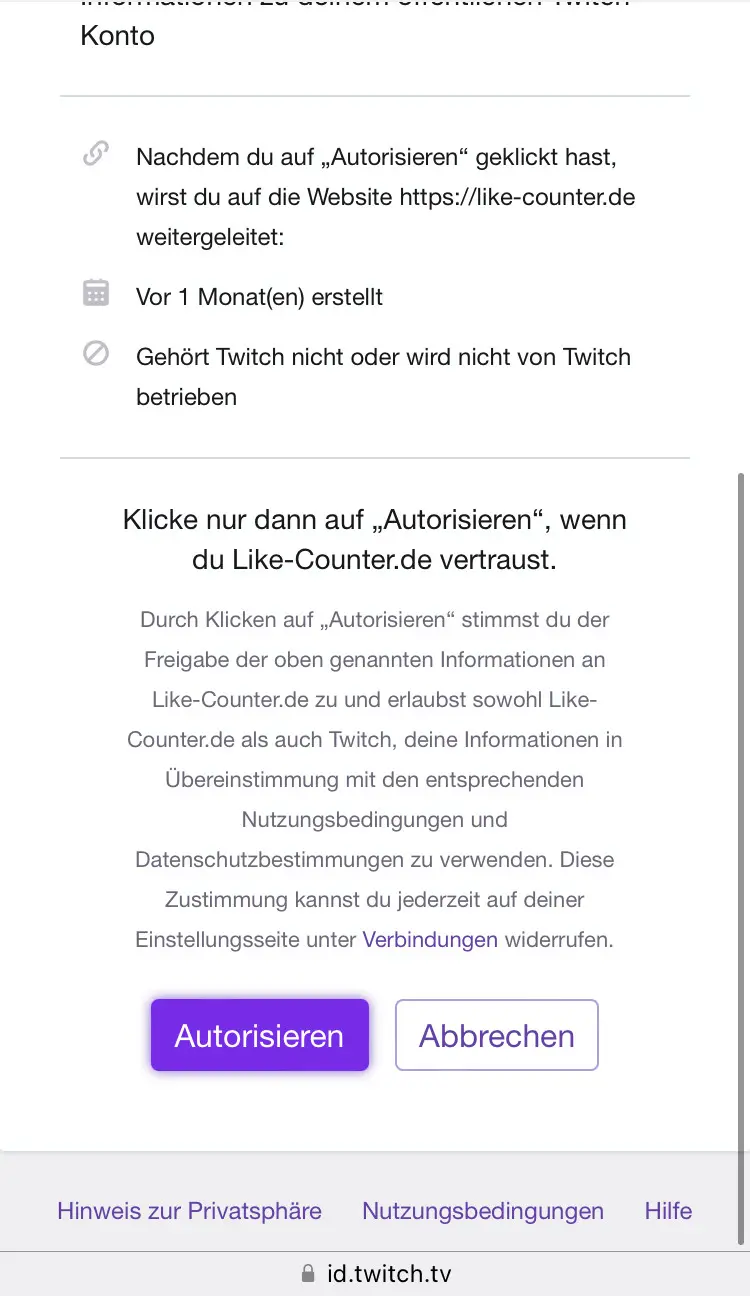
Anschließend wirst Du wieder zurück auf https://like-counter.de weitergeleitet. Um die Funktion zu Testen drücke auf „Update Follower“. Danach solltest Du direkt darunter deine aktuellen Follower angezeigt bekommen.
Die Verbindung mit Twitch ist jetzt vollständig eingerichtet und der Like Counter wird deine Follower in Echtzeit anzeigen!
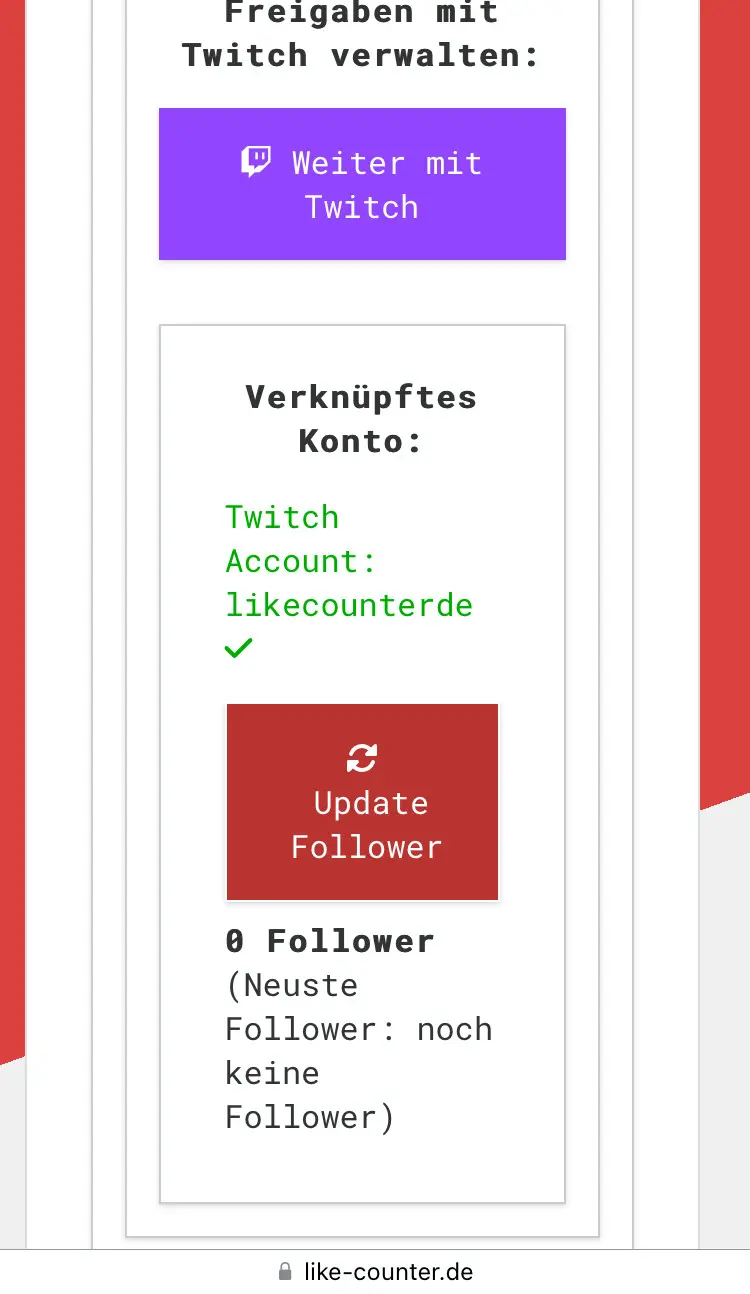
Du willst mehr Likes und Follower? Du willst den Like Counter?
Dir gefällt was Du siehst? Du hättest gerne einen eigenen Like Counter für dein Unternehmen?
→ Dann schreibe uns einfach eine unverbindliche E-Mail an johannes@like-counter.de.
Gerne zeigen wir Dir kostenlos und unverbindlich, wie der Like Counter für deine Social Media Seiten aussehen könnte. Schicke uns am besten gleich dein Firmenlogo und deine Links zu deinen Social Media Seiten mit!
Like Counter FAQ

Am besten platzierst Du den Like Counter in den Bereichen, wo deine Kunden definitiv vorbei kommen. Am Geschicktesten handelt es sich dabei auch um einen Bereich, in dem dein Kunde oder Besucher eine kurze Wartezeit hat. Das kann am Empfang sein, am Ausgang oder in der Nähe der Kasse.

Ja! Die Gestaltung des angezeigten Bildes ist nicht in Stein gemeißelt. Selbstverständlich kann dort auch dein eigenes Logo angezeigt werden.

Ja! Das E-Paper Display kann alle Arten von Bilder und Grafiken anzeigen.
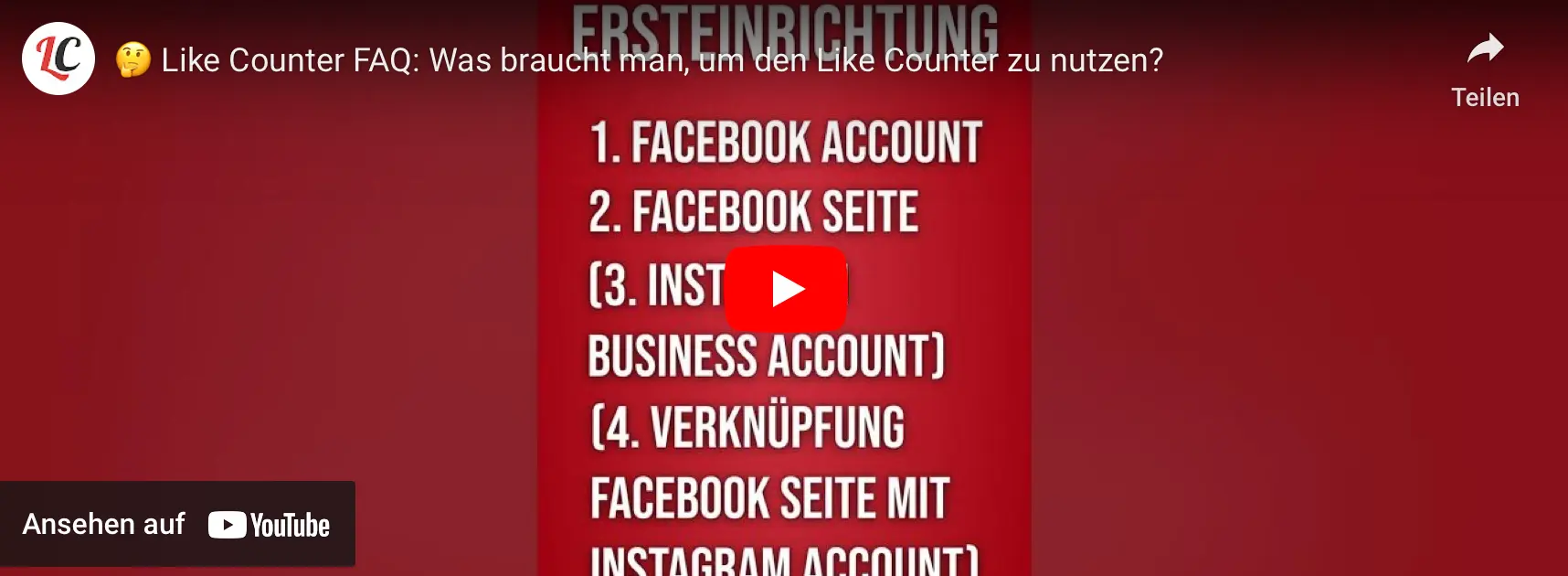
Für die Ersteinrichtung des Like Counters benötigst Du einen Facebook Account, der Zugriff auf eine Facebook Seite hat. Willst Du Instagram verbinden, so muss die Facebook Seite mit dem jeweiligen Instagram Business Account verknüpft sein. Anonsten benötigst Du für die Ersteinrichtung ein Smartphone oder Computer, die WLAN-Zugangsdaten und Strom.
Für den Betrieb des Like Counters benötigst Du lediglich eine Internetverbindung und eine Stromversorgung.
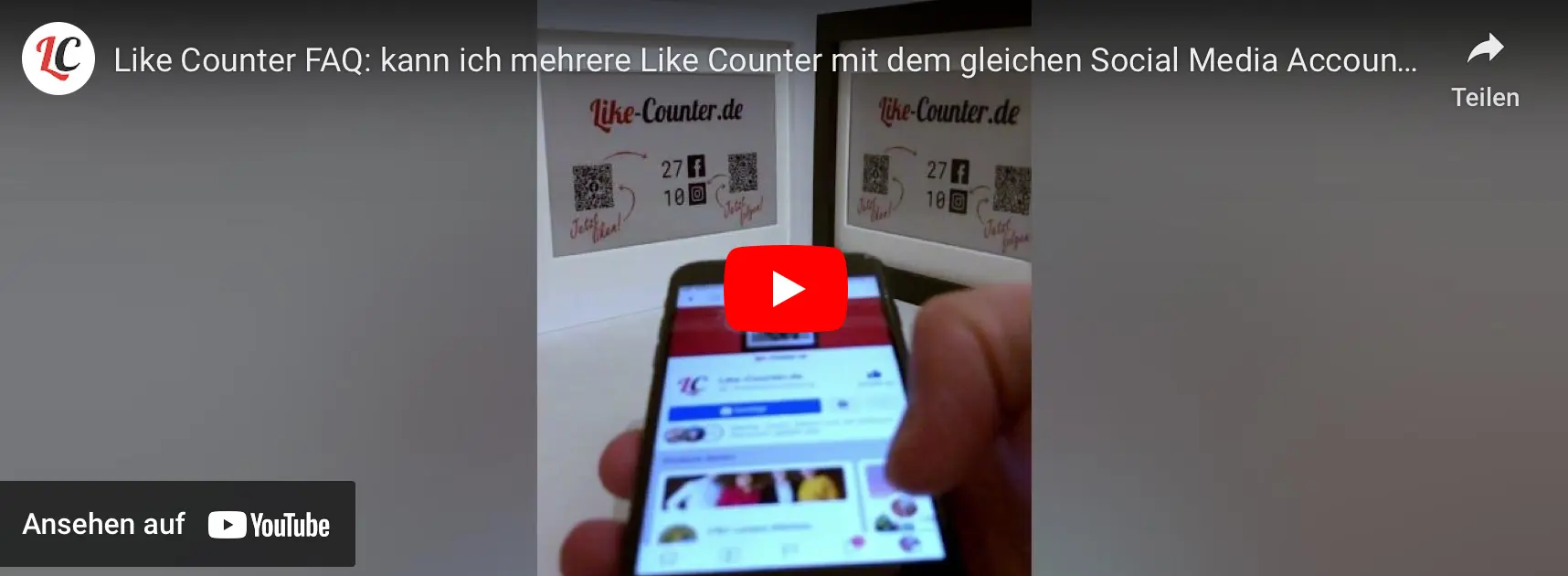
Ja! Du kannst dich auf beiden Like Countern mit dem gleichen Facebook und Instagram Business Account verbinden. Beide Like Counter werden dann bei einem neuen Follower automatisch aktualisiert.
Selbstverständlich kannst Du auch unterschiedliche Facebook bzw. Instagram Seiten verknüpfen.

Die Außenabmessungen des Rahmens betragen 20x15cm. Die Größe des E-Paper Displays beträgt 16,3x9,7cm bei ein Auflösung von 800x480px.
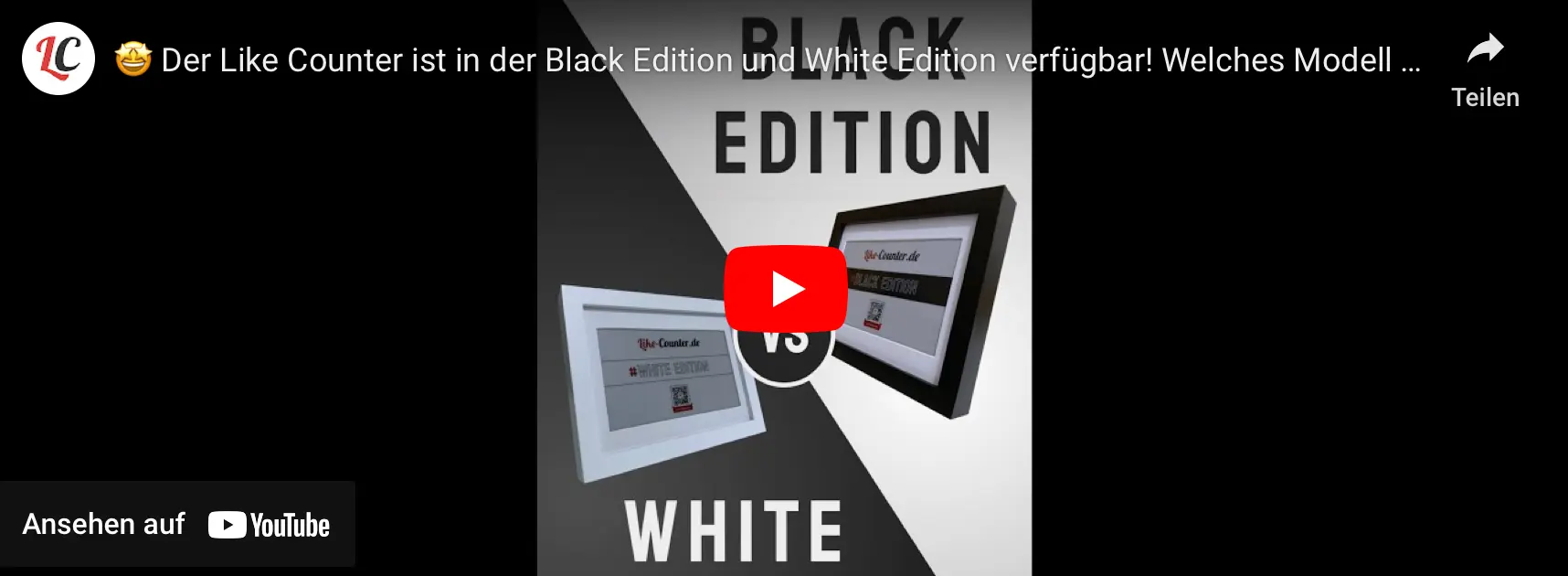
Der Like Counter ist in der Black Edition und White Edition verfügbar. Die Black Edition besitzt einen schwarzen Rahmen und ein schwarzes Netzteil, wohingegen bei der White Edition der Rahmen und das Netzteil weiß ist. Du hast andere Ideen und Vorstellungen? Schreibe uns gerne an - gemeinsam finden wir eine Lösung.

Im aktuellen Entwicklungsstand sind Facebook, Instagram und Twitch an den Like Counter angebunden, um deine Likes und Follower in Echtzeit abzurufen. Wir entwickeln den Like Counter jedoch ständig weiter und werden zukünftig auch andere Social Media Plattformen anbinden. Hast Du Bedarf deine Follower von anderen Social Media Plattformen, wie TikTok, YouTube, Twitch, Pinterest, Twitter oder Andere in Echtzeit abzurufen, dann kontaktiere uns bitte.